El módulo de cámara de Snapchat es cómo haces tus fotos y videos Snaps. Si esta cámara deja de funcionar, hace que la aplicación sea inútil. Hay muchas razones por las que su cámara Snapchat puede no estar funcionando.
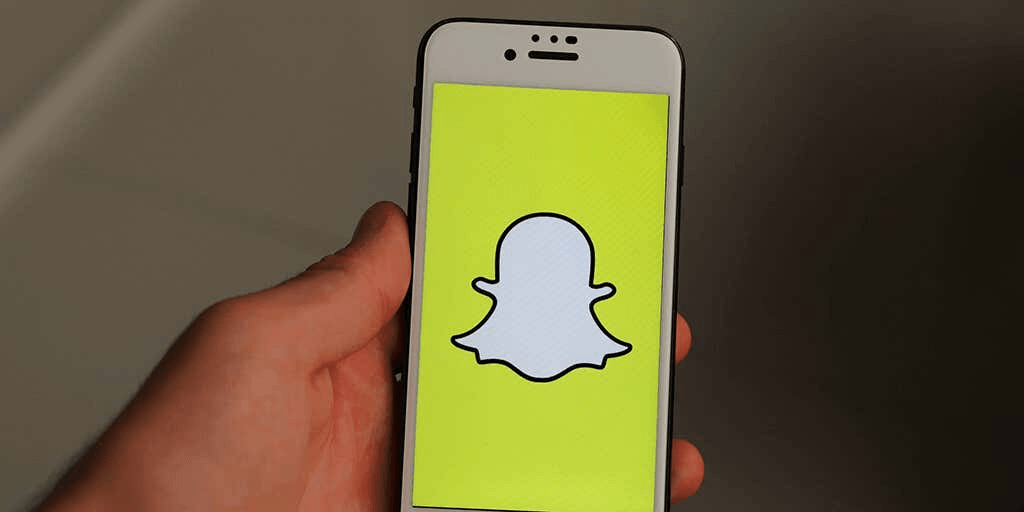
Puede ser que la aplicación tenga problemas para conectarse a Internet, que tenga un problema técnico en su teléfono o que un archivo central de Snapchat tenga problemas. Independientemente del motivo, estaba seguro de que desea solucionar el problema, y eso es con lo que lo ayudaremos hoy.
Cuando abres la cámara de Snapchat, puedes experimentar una variedad de problemas que incluyen:
- Una pantalla negra.
- La cámara parece estar ampliada.
- Los snaps tienen una mala calidad de imagen/vídeo.
- Los snaps de vídeo no incluyen ningún sonido.
- La función Long Snap no funciona.
- No puedes acceder a una nueva función de Snapchat.
A continuación, te explicamos por qué se producen estos problemas y qué puedes hacer para solucionarlos.
Causas de que la cámara de Snapchat no funcione
Los problemas de la cámara de Snapchat pueden deberse a diversos problemas. Estos incluyen:
- Problemas técnicos o tiempos de inactividad por parte de Snapchat.
- Demasiadas aplicaciones abiertas durante demasiado tiempo (rendimiento lento de la app o del dispositivo).
- Una versión obsoleta de la app de Snapchat.
- Un sistema operativo móvil obsoleto.
- Una conexión a internet lenta o irregular.
- Ajustes con la cámara, el micrófono o el sonido de tu dispositivo.
- Tener un dispositivo antiguo.
Cerrar y volver a abrir la aplicación Snapchat
Cuando descubra que la cámara de Snapchat no funciona, lo primero que debe hacer es cerrar y volver a abrir la aplicación Snapchat. Si lo hace, le da a la aplicación la oportunidad de solucionar cualquier falla menor, lo que podría solucionar el problema de la cámara.
No pierdes ningún dato cerrando y volviendo a abrir Snapchat.
En iPhone
- Desliza hacia arriba desde la parte inferior de la pantalla de tu iPhone.
- Encuentra Snapchat en la lista de aplicaciones.
- Desliza hacia arriba en Snapchat para cerrar la aplicación.
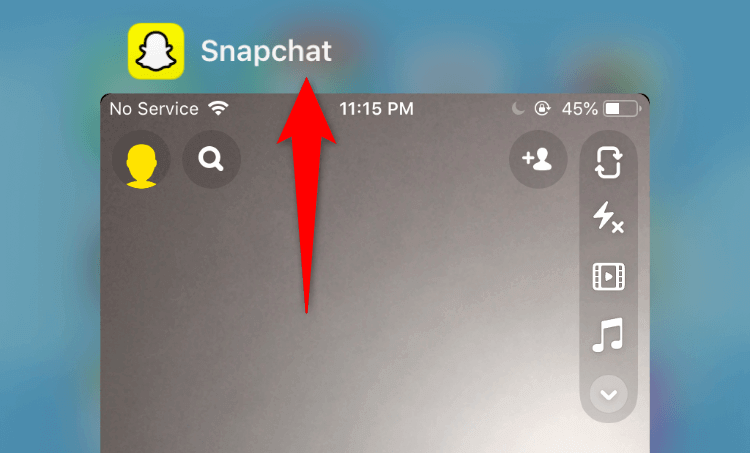
En Android
Las instrucciones varían según el teléfono Android que tengas. Sin embargo, en la mayoría de los teléfonos:
- Presiona o toca el botón de aplicaciones recientes.
- Encuentra Snapchat en la pantalla de tu teléfono.
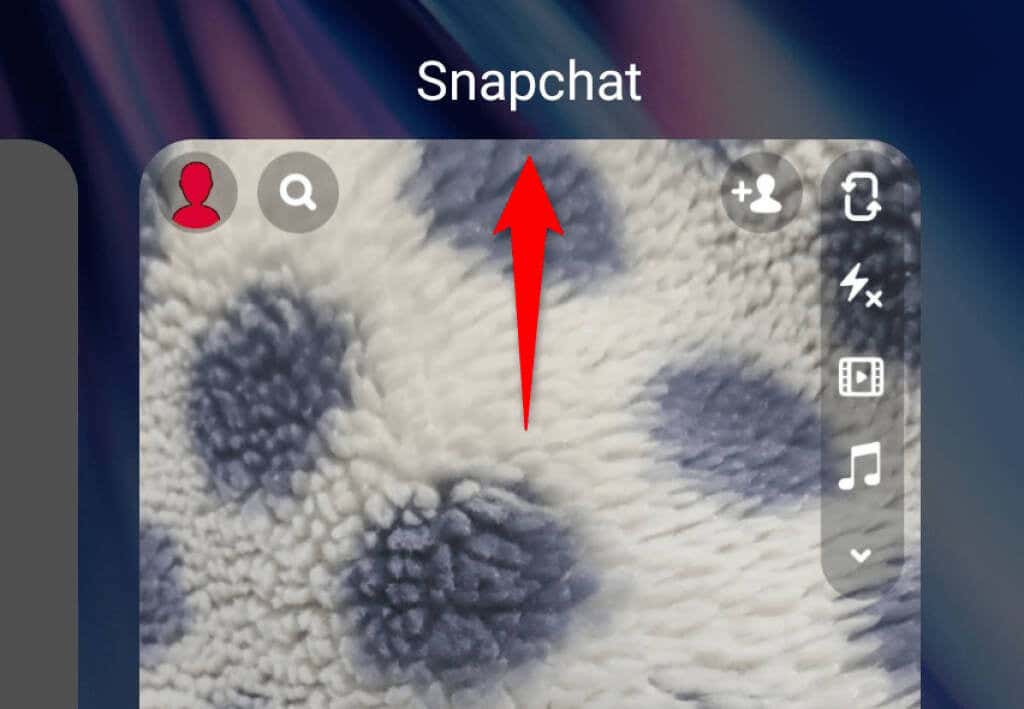
- Desliza hacia arriba en Snapchat para cerrar la aplicación.
Luego, abra el cajón de su aplicación y toque Snapchat para reiniciar la aplicación.
Reinicie su teléfono iPhone o Android
Si su problema con la cámara de Snapchat persiste, reinicie su teléfono y vea si eso ayuda a solucionar el problema. Muchas veces, si su problema es causado por el sistema de su teléfono, un simple reinicio generalmente lo soluciona.
Asegúrese de guardar su trabajo no guardado antes de reiniciar su teléfono.
En iPhone
- Mantenga presionado Subir volumen o Bajar volumen y el botón lateral hasta que aparezca el control deslizante en la pantalla del teléfono.
- Arrastre el control deslizante y espere 30 segundos para que su iPhone se apague.
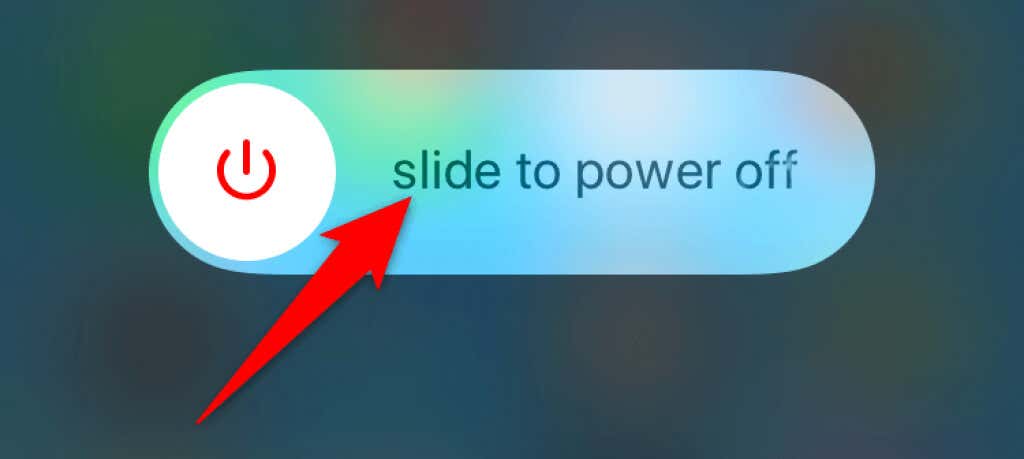
- Mantenga presionado el botón lateral para encender su iPhone.
En Android
- Mantenga presionado el botón de encendido durante unos segundos.
- Elija Reiniciar en el menú que se abre.
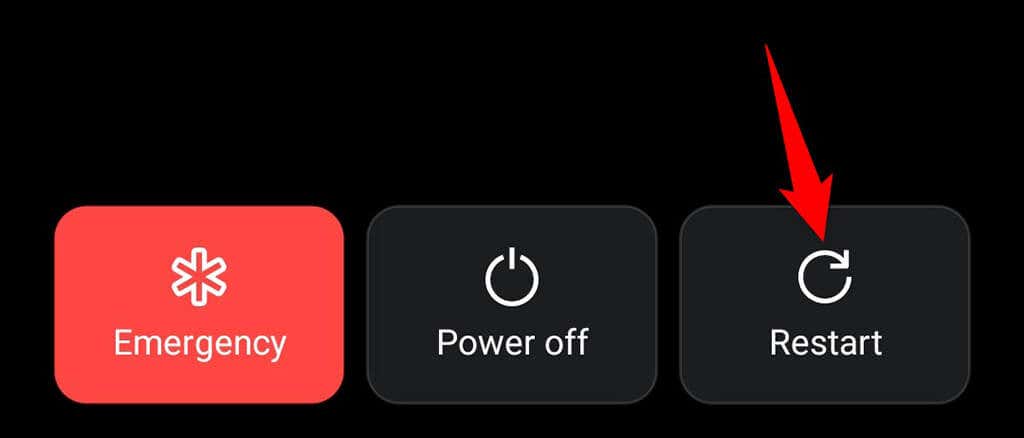
- Su teléfono se apagará y luego se volverá a encender automáticamente.
Una vez que su teléfono se reinicie, inicie Snapchat y vea si la cámara funciona.
Habilite el permiso de la cámara para arreglar la pantalla negra en Snapchat
Snapchat requiere permiso de la cámara para permitirle capturar fotos y videos. Si ha rechazado este permiso, o nunca ha otorgado este permiso a la aplicación, esa es la razón por la que no ve la vista de la cámara en la aplicación.
Para solucionar el problema, diríjase a la configuración de su teléfono y permita que Snapchat use su cámara.
En iPhone
- Inicie la aplicación Configuración en su iPhone.
- Dirígete a Privacidad > Cámara para acceder a los permisos de tu cámara.
- Active la palanca de Snapchat para permitir que la aplicación use la cámara de su teléfono.
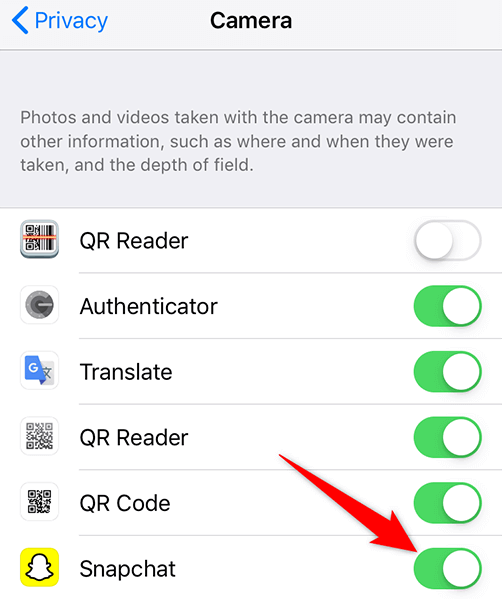
En Android
- Abra Configuración en su teléfono.
- Vaya a Aplicaciones y notificaciones > Snapchat en Configuración.
- Toque Permisos en la página de la aplicación Snapchats.
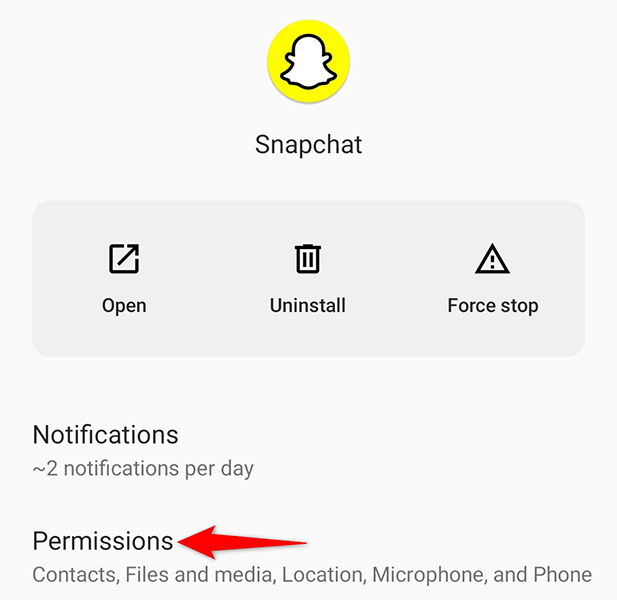
- Seleccione Cámara en la página siguiente.
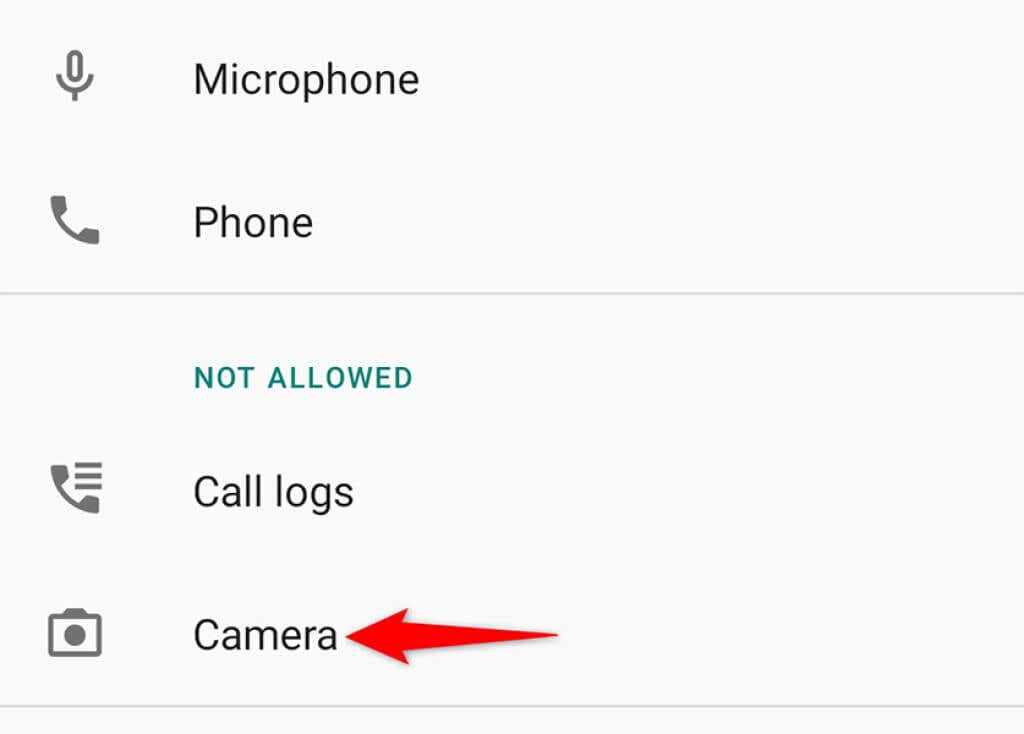
- Habilite la opción Permitir solo mientras usa la aplicación.
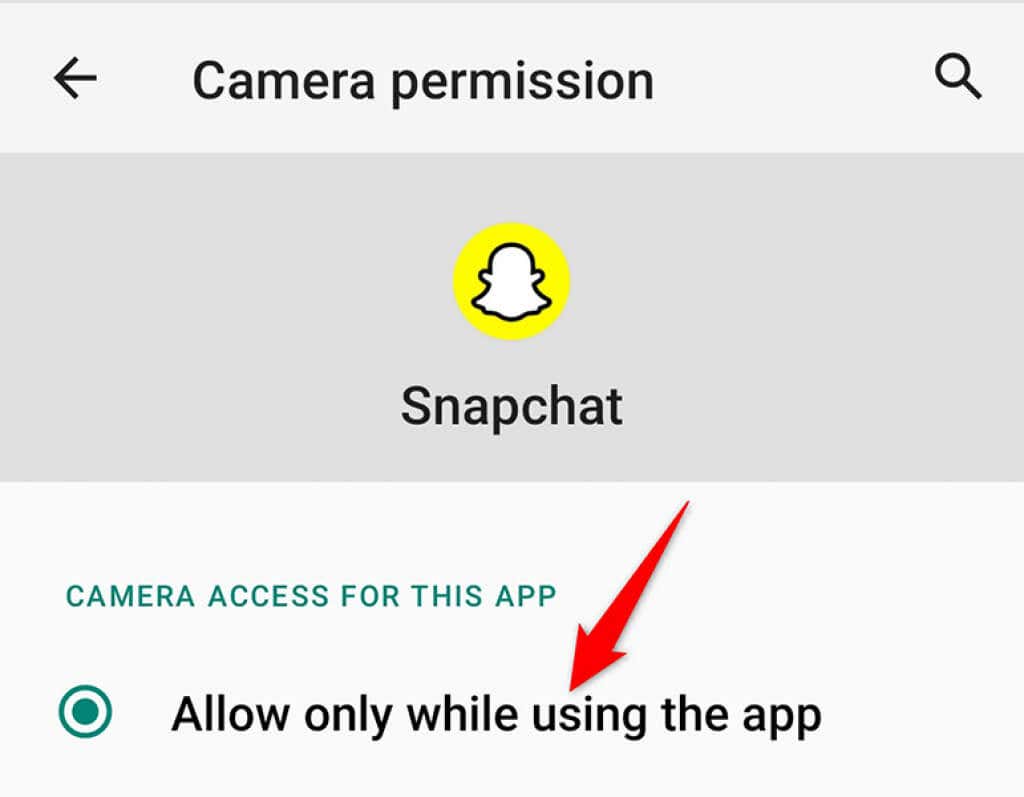
Ahora que Snapchat tiene el permiso de cámara requerido, abre la aplicación y deberías poder hacer tus Snaps.
Cambiar a la cámara delantera/trasera
Cuando encuentre un problema con la cámara con Snapchat, intente cambiar su cámara y vea si eso soluciona el problema. Por ejemplo, si actualmente está usando la cámara trasera, cambie a la cámara frontal para ver si funciona.
Esto ayuda a solucionar problemas menores de la cámara con la aplicación.
- Inicie Snapchat en su teléfono.
- Toca el icono de cambiar de cámara en la esquina superior derecha de la aplicación.
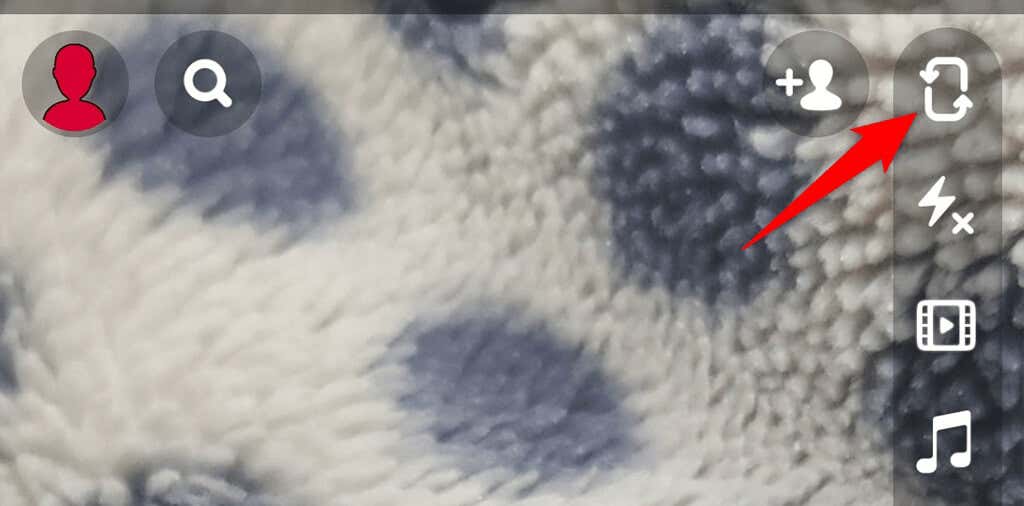
- Toque el mismo icono para volver a la cámara original.
Borrar archivos de caché de Snapchats
Como todas las demás aplicaciones, Snapchat almacena archivos de caché en su teléfono para acelerar el rendimiento de la aplicación. A veces, estos archivos de caché se vuelven defectuosos y hacen que la aplicación no funcione correctamente. El problema de que la cámara de Snapchat no funcione puede ser el resultado de archivos de caché problemáticos.
En este caso, borre el caché de Snapchats y su problema debería resolverse. Hacerlo no elimina sus datos personales guardados en la aplicación. Además, solo puede hacer esto en teléfonos Android.
- Abra Configuración en su teléfono Android.
- Ve a Aplicaciones y notificaciones > Snapchat.
- Presiona la opción Almacenamiento y caché.
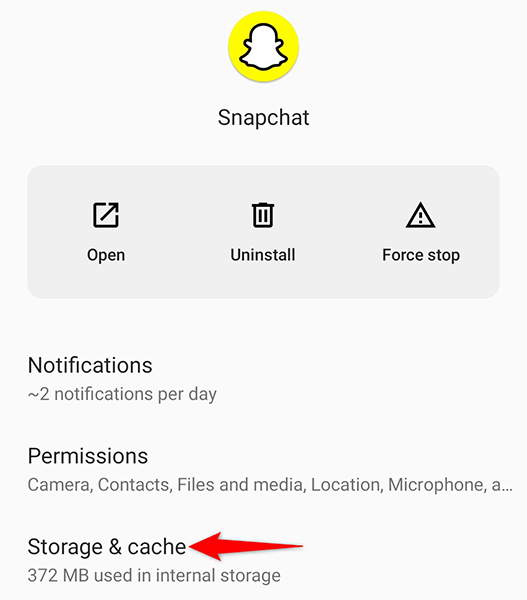
- Toque Borrar caché para eliminar los archivos de caché de Snapchat.
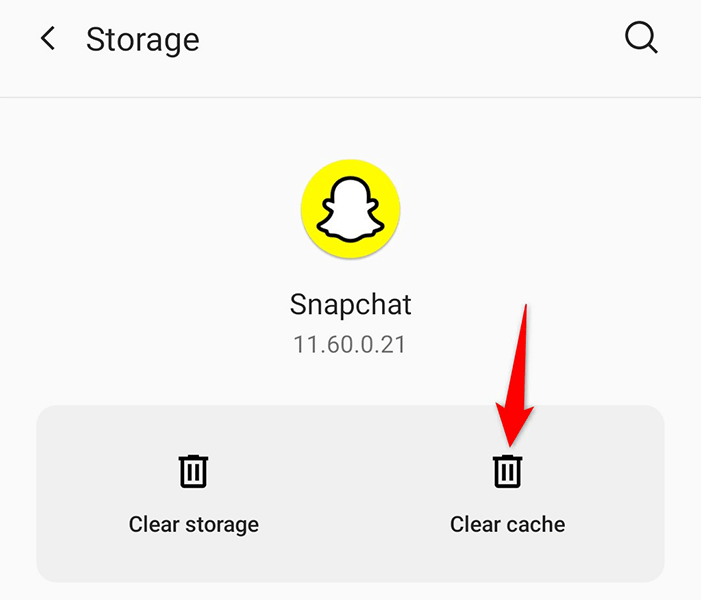
- Inicie Snapchat y vea si la cámara ahora funciona.
Comprueba tu conexión a Internet
Una de las razones por las que su cámara Snapchat no funciona es que su conexión a Internet es defectuosa. Snapchat requiere acceso a Internet para funcionar, y si su teléfono no tiene eso, experimenta varios problemas, incluidos los relacionados con la cámara.
Para evitar eso, verifique el Internet de sus teléfonos y vea si eso funciona. Una forma de hacerlo es abrir el navegador web de su teléfono, iniciar un sitio como Bing y ver si se abre el sitio. Si es así, tu internet funciona.
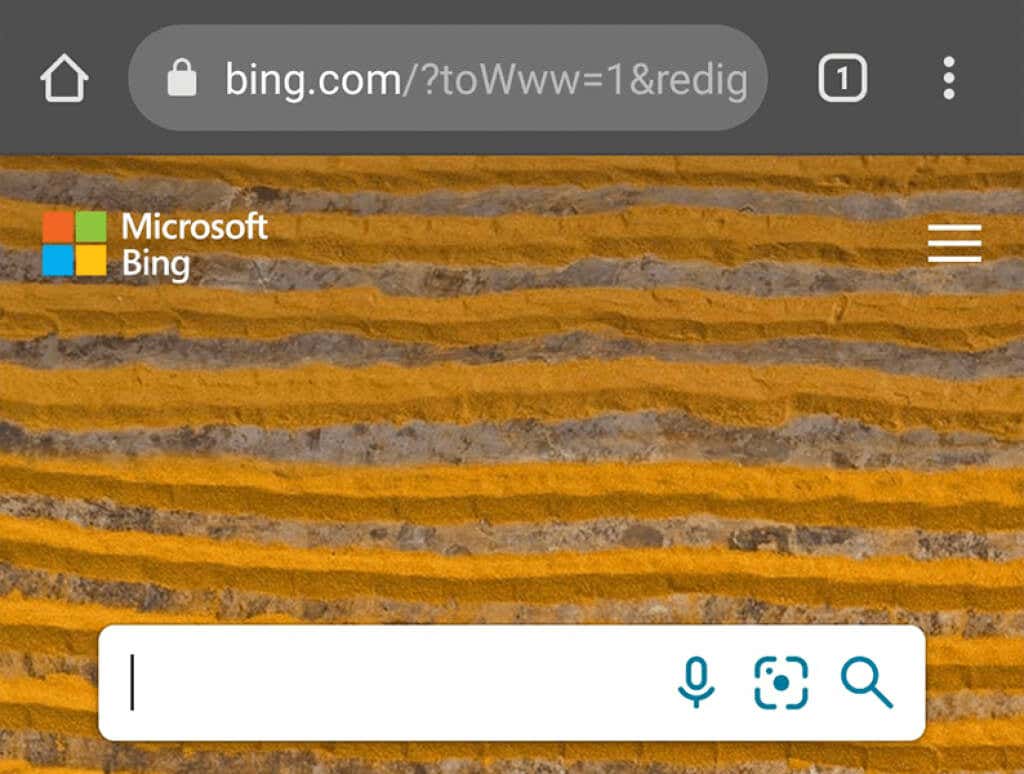
Si el sitio no se carga, tiene un problema de Internet que debe resolver. Puede encontrar ayuda en línea o comunicarse con su proveedor de servicios de Internet para obtener soluciones.
Repara la cámara de Snapchat reinstalando la aplicación
Si aún no puede acceder a la cámara en Snapchat, vale la pena eliminar y reinstalar la aplicación Snapchat en su teléfono. Esto elimina todos los archivos de las aplicaciones, incluidos los principales que podrían estar defectuosos.
Necesitará sus datos de inicio de sesión para volver a iniciar sesión en su cuenta cuando se reinstale Snapchat.
En iPhone
- Toque y mantenga presionado Snapchat en su pantalla de inicio.
- Selecciona el ícono X en la esquina superior izquierda de Snapchat.
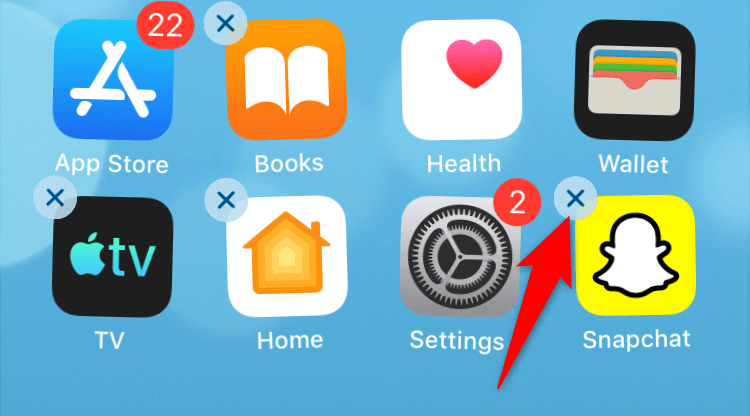
- Toque Eliminar en el aviso para confirmar su elección.
- Abra App Store, busque Snapchat y toque Snapchat en los resultados de búsqueda.
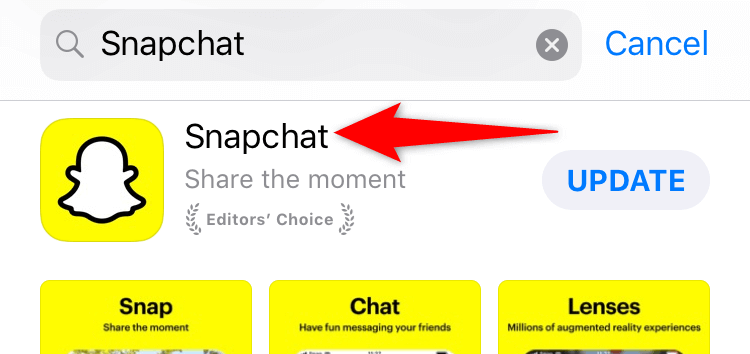
- Toque el icono de descarga para descargar la aplicación en su teléfono.
En Android
- Encuentra Snapchat en el cajón de tu aplicación o en tu pantalla de inicio.
- Toque y mantenga presionado Snapchat y seleccione Desinstalar en el menú.
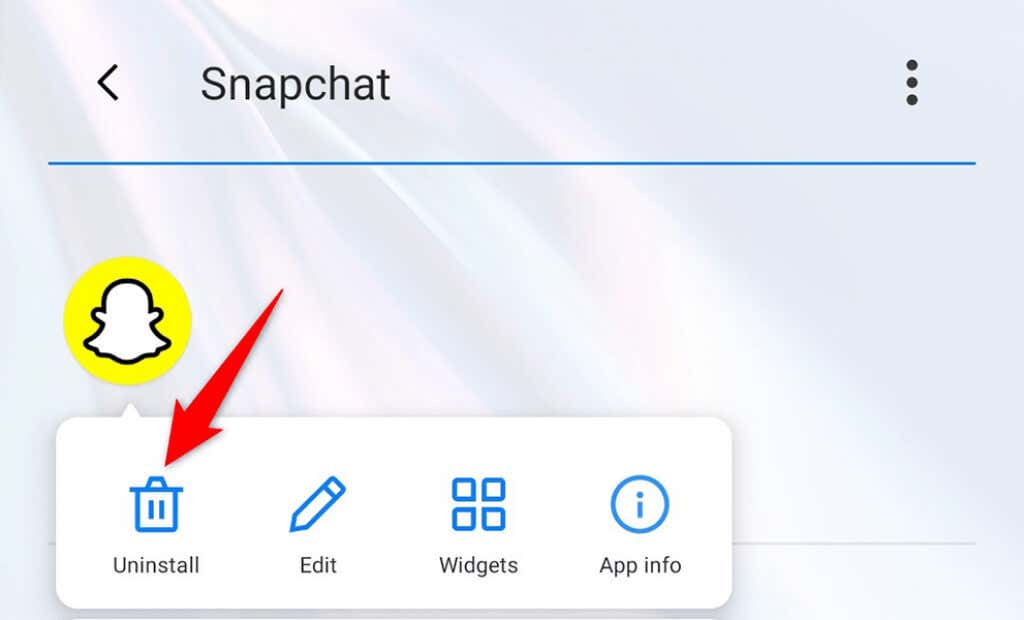
- Elija Aceptar en el aviso para eliminar la aplicación.
- Vuelva a instalar Snapchat abriendo Play Store, buscando y tocando Snapchat, y tocando el botón Instalar.
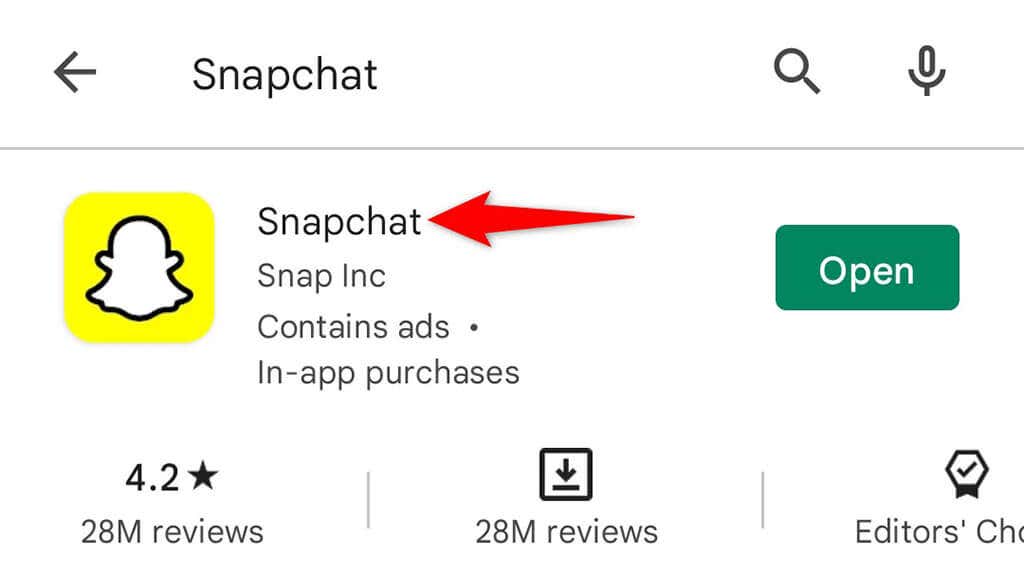
Actualice su teléfono iPhone o Android
Una forma de solucionar la mayoría de los problemas en sus teléfonos iPhone y Android es mantener actualizado el software de sus teléfonos. Si lo hace, corrige los errores existentes en el software y ayuda a que el software funcione bien con sus aplicaciones instaladas, como Snapchat.
Existe una buena posibilidad de que la actualización de su teléfono pueda solucionar su problema con la cámara de Snapchat.
En iPhone
- Inicie Configuración y toque General .
- Toque Actualización de software y permita que su iPhone busque actualizaciones.
- Seleccione Descargar e instalar si hay una actualización disponible.
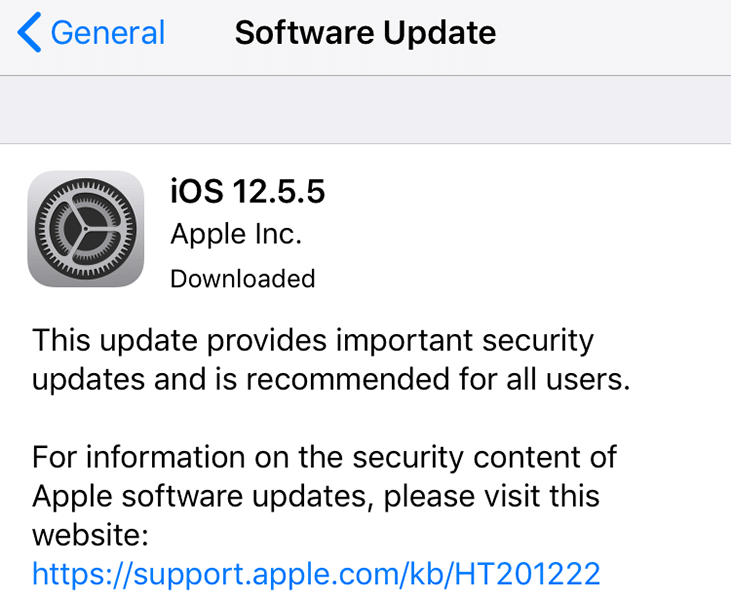
En Android
- Abra Configuración, desplácese hasta la parte inferior y toque Sistema .
- Seleccione Actualizaciones del sistema en la siguiente pantalla.
- Espere a que su teléfono verifique si hay actualizaciones disponibles.
- Toque Descargar e instalar ahora si hay una actualización disponible.
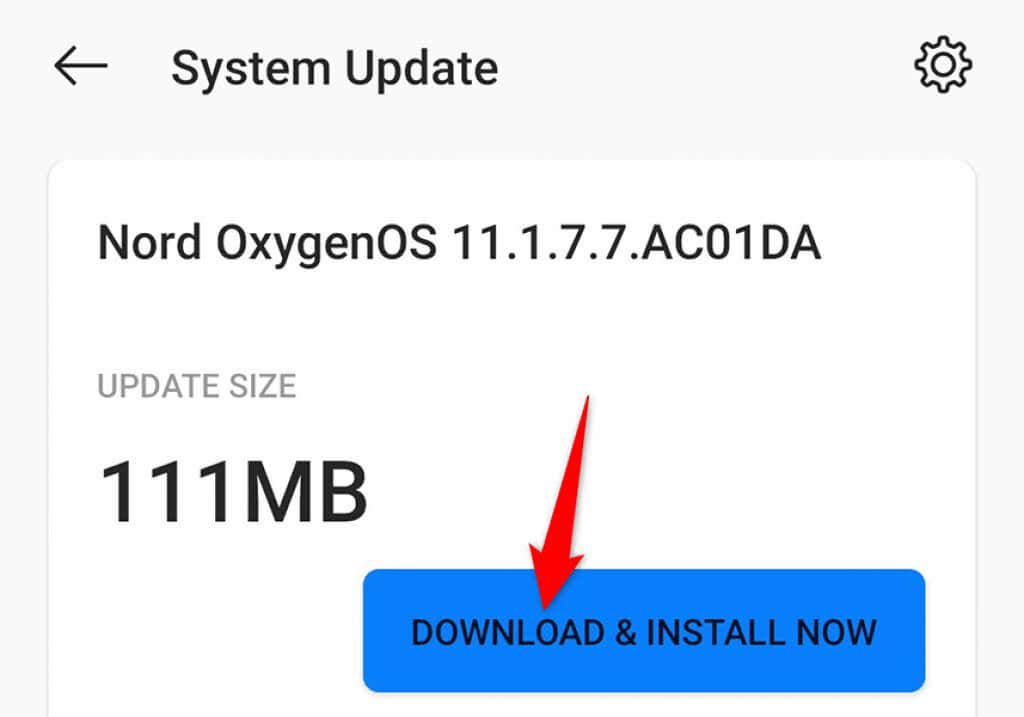
La cámara de Snapchat que no funciona es fácil de arreglar
La cámara es una parte esencial de la aplicación Snapchat, ya que así es como creas tu contenido. Si alguna vez encuentra que esta cámara no funciona, uno de los métodos descritos anteriormente debería ayudarlo a solucionar el problema. Una vez que la cámara vuelva a estar en acción, estará listo para crear contenido increíble en su aplicación de redes sociales favorita.
















